Bagan batang dalam laporan paginasi (Pembuat Laporan)
Berlaku untuk: Microsoft Report Builder (SSRS)
Power BI Report Builder
Perancang Laporan di SQL Server Data Tools
Bagan batang menampilkan seri sebagai kumpulan bilah horizontal dalam laporan paginasi. Bagan batang biasa terkait erat dengan bagan kolom, yang menampilkan seri sebagai set bilah vertikal. Bagan batang juga terkait dengan bagan batang rentang, yang menampilkan seri sebagai kumpulan bilah horizontal dengan berbagai titik awal dan akhir.
Bagan batang adalah satu-satunya tipe bagan yang menampilkan data secara horizontal. Untuk alasan ini, sangat populer untuk mewakili data yang terjadi dari waktu ke waktu, dengan tanggal mulai dan berakhir yang terbatas. Ini juga populer untuk menampilkan informasi kategoris karena kategori dapat ditampilkan secara horizontal. Untuk informasi selengkapnya tentang cara menambahkan data ke bagan batang, lihat Bagan (Pembuat Laporan).
Ilustrasi berikut ini memperlihatkan bagan batang. Bagan batang sangat cocok untuk data ini karena ketiga seri berbagi periode waktu umum, memungkinkan perbandingan yang valid dibuat.
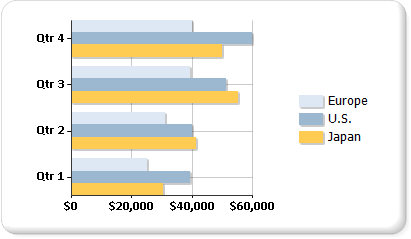
Catatan
Anda dapat membuat dan memodifikasi file definisi laporan yang dipaginasi (.rdl) di Microsoft Report Builder, Power BI Report Builder, dan di Perancang Laporan di SQL Server Data Tools.
Variasi bagan batang
Bertumpuk: Bagan batang tempat beberapa seri ditumpuk secara vertikal. Jika hanya ada satu seri di bagan Anda, bagan batang bertumpuk menampilkan yang sama dengan bagan batang.
Persen bertumpuk: Bagan batang di mana beberapa seri ditumpuk secara vertikal agar pas dengan 100% area bagan. Jika hanya ada satu seri dalam bagan Anda, semua batang pas dengan 100% dari area bagan.
Berkluster 3D: Bagan batang yang memperlihatkan seri individual dalam baris terpisah pada bagan 3D.
Silinder 3D: Bagan batang yang membentuk batang sebagai silinder pada bagan 3D.
Pertimbangan data untuk bagan batang
Bagan batang memiliki sumbunya terbalik. Sumbu kategori adalah sumbu vertikal, atau sumbu y, dan sumbu nilai adalah sumbu horizontal, atau sumbu x. Dalam bagan batang, Anda memiliki lebih banyak ruang untuk label kategori yang akan ditampilkan di sepanjang sumbu y sebagai daftar yang dibaca dari atas ke bawah.
Bagan batang dan kolom paling umum digunakan untuk memperlihatkan perbandingan antar grup. Jika ada lebih dari tiga seri pada bagan, pertimbangkan untuk menggunakan bagan batang atau kolom bertumpuk. Anda juga dapat mengumpulkan bagan batang atau kolom bertumpuk ke dalam beberapa grup jika Anda memiliki beberapa seri pada bagan Anda.
Bagan batang menampilkan nilai dari kiri ke kanan, yang mungkin lebih intuitif saat menampilkan data yang terkait dengan durasi.
Jika Anda ingin menambahkan bilah ke tabel atau matriks dalam laporan, pertimbangkan untuk menggunakan pengukur linier alih-alih bagan batang. Pengukur linier dirancang untuk menampilkan satu nilai alih-alih beberapa grup, sehingga lebih fleksibel untuk digunakan dalam wilayah data daftar atau tabel. Untuk informasi selengkapnya, lihat Pengukur (Pembuat Laporan).
Anda dapat menambahkan gaya gambar khusus ke bilah individual pada bagan batang untuk meningkatkan dampak visualnya. Gaya menggambar termasuk wedge, emboss, silinder, dan terang ke gelap. Efek ini dirancang untuk meningkatkan tampilan bagan 2D Anda. Jika Anda menggunakan bagan 3D, gaya gambar masih diterapkan, tetapi mungkin tidak memiliki efek yang sama. Untuk informasi selengkapnya tentang cara menambahkan gaya gambar ke bagan batang, lihat Menambahkan kemiringan, embos, dan gaya tekstur ke bagan (Pembuat Laporan).
Bagan batang bertumpuk menempatkan seri di atas satu sama lain untuk membuat tumpukan batang tunggal. Anda memiliki opsi untuk memisahkan bagan batang bertumpuk menjadi beberapa set tumpukan untuk setiap kategori. Bagan bertumpuk yang dikelompokkan ditampilkan berdampingan. Anda bisa memiliki sejumlah seri bertumpuk yang dikelompokkan dalam bagan.
Saat label titik data ditampilkan pada bagan batang, label ditempatkan di bagian luar setiap bilah. Penempatan ini dapat menyebabkan label tumpang tindih ketika batang mengambil semua ruang yang dialokasikan dalam area bagan. Anda dapat mengubah posisi label titik data yang ditampilkan untuk setiap bilah dengan mengatur properti BarLabelStyle di panel Properti .
Jika ada banyak titik data dalam himpunan data Anda relatif terhadap ukuran bagan Anda, ukuran kolom atau bilah dan spasi di antaranya berkurang. Untuk mengatur lebar kolom secara manual dalam bagan, ubah lebarnya, dalam piksel, dengan memodifikasi properti PointWidth . Secara default, properti ini memiliki nilai 0,8. Saat Anda menambah lebar kolom atau batang dalam bagan, spasi antara setiap kolom atau batang akan berkurang.
Konten terkait
- Bagan (Pembuat Laporan)
- Jenis bagan (Pembuat Laporan)
- Titik data kosong dan null dalam bagan (Pembuat Laporan)
- Bagan kolom (Pembuat Laporan)
- Bagan rentang (Pembuat Laporan)
- Memformat warna seri pada bagan (Pembuat Laporan)
- Memformat label sumbu pada bagan (Pembuat Laporan)
- Memformat legenda pada bagan (Pembuat Laporan)
- Menambahkan gaya kemiringan, timbul, dan tekstur ke bagan (Pembuat Laporan)
- Tutorial: Menambahkan bagan batang ke laporan (Pembuat Laporan)
- Tutorial: Menambahkan bagan batang ke laporan